
说真,激动着一顿操作之后,看到如上“桌面”,茫然 10000 秒!
点哪个,套件?装什么套件?控制?要什么设置?File?让我看个文件,然后呢?DSM说明?嗯,懂了一点点……
可接下来,我先干啥呢?来,一个一个来。
硬盘设置
先插硬盘,采用 Basic 模式。
- 盘1:闲置的三星SSD EVO(120G)。各种套件、Docker、虚拟机都在这跑。
- 盘2: 新买的酷狼(2T)。放图、文、影音等数据。
经测试,无论传大文件或虚拟机启动系统,SSD 完胜机械。
控制面板
共享文件夹

套件 File Station 里只能创建子文件夹,根目录下的文件夹来这儿创建。主要做了2个盘的数据分离,充分利用盘1的SSD性能。
文件服务
启用了 SMB 、AFP 服务。
用户与群组
给当家的创建个ID,这样多用户之间数据独立,各套件数据在 homes/用户名/ 内,如照片则在 homes/用户名/Photos 内。
外部访问
QuickConnect 当然是已启用,但也仅用来 Connect ,传输数据不如单车回家。
而 DDNS 是美丽新世界!
前提:电信光猫改桥接模式,路由器拨号,并配置端口转发。(电信一个电话搞定!自己折腾获取管理员进后台等等等,一直到凌晨2点,白搭!)开启方法参 《群晖NAS配置自带DDNS动态域名解析》 ,实现二级域名外网访问 https://自定义.synology.me:5001/
同时,建议到 控制面板--系统--登录门户--应用程序 配置快速访问,默认 https 端口如下:
Audio 8801 || Download 8001 || File 7001 || Note 9351 || Drive 10003 || Photos 5443 || Video 9008 || VMM 14641
这里,记得,路由器里添加对应的端口转发!!!
网络

看 网络界面,随机附送的2网线,插上!新增--创建Bond,开启双网口的链路聚合!

实际体验中,我通过局域网中的2台PC,利用smb同时拷贝群晖中的电影,每一台PC都实现有线网络的满速同时下载群晖中的电影,网速叠加到210-226MB/s,链路聚合确实令网速翻了一倍!—- By liuspy
看来,多用户多终端,还是有必要开启的。
多端访问
内网一切好说,直接局域网群晖IP即可,建议固定。
外网DDNS之后,除了浏览器,还可以以 WebDAV 添加文件夹映射。群晖先安装套件 WebDAV Server ,以如下链接添加 https://自定义.synology.me:5006/ ,详参:《我如何用WebDAV访问Synology NAS上的文件》
移动端APP,已安装:
- 群晖管家:看个状态配置
- DS file:主力文件管理,照片用此同步可指定目录
- DS audio:远程音乐播放器
- Drive:文档中心
- nPlayer/Infuse:影音播放器
照片备份
套件:Synology Photos
APP:DS file、Photos Mobile
手机用 DS file 备份到 homes/用户名/Photos,第一次7000多张照片和视频,建议 备份同时「释放空间」。
平时,用 Photos Mobile 查看。如照片没显示全,则进入 Synology Photos --设置--个人--索引--重建索引。
音乐播放
Audio Station 添加 QQ 歌词插件
先下载 netease_trans_v1.0.aum ,再打开 Audio Station ,右上角设置–歌词插–新增–选择文件–勾选保存。
视频播放
自带的 Video Station 套件可以理解为浏览器端的视频播放器,个人更喜欢客户端形式,比如:nPlayer、Infuse,外网依然丝滑!
社群套件
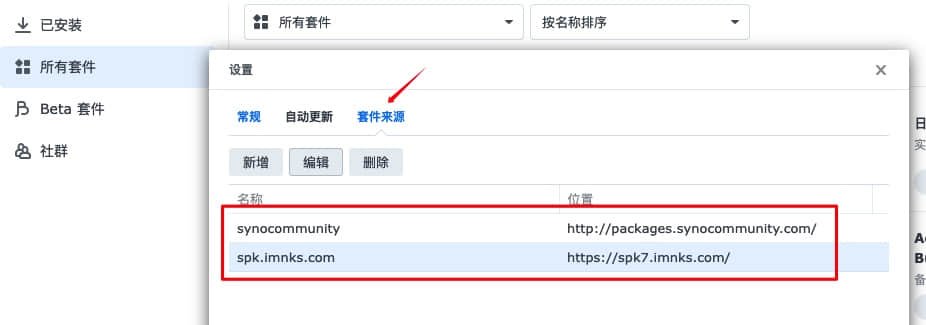
套件中心–右上角设置–套件来源–新增,套件中心左侧多了个 「社群」。
http://packages.synocommunity.com/
https://spk7.imnks.com/